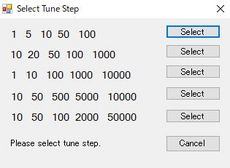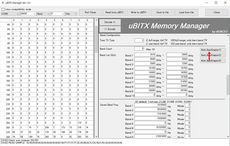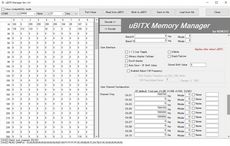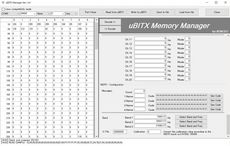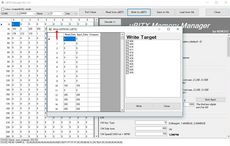uBITX(12) Sメータ [μBITX]

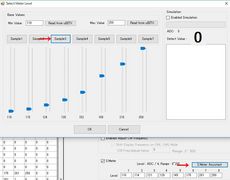

KD8CECのサイト通りにuBITXにSメータを付け、スピーカーを内蔵させました。Sメーターは飾りみたいなもので、あまり実用的ではなさそう。後、送受切り替えのポップノイズ対策、AGCの追加が残っています。
エレキーが使えてCWの練習モードがあるので、パドルを少し改造。スペーサーを上下逆にして、ストローク調整のボルトをダブルナットしただけですが、使いやすくなりました。

before after
タグ:uBITX
uBITX(11) USB端子、extended switchs 増設 [μBITX]

USB端子
uBITX Manager、デジタルモードと、uBITXにPC接続は必須で、raduinoのUSBを頻繁に抜き差しするのは不安があり、USB端子を付けました。USBケーブルの接続は、
1赤 →+5V Vcc(基盤表示)
2白 →D-(データ転送用) D- 〃
3緑 →D+(データ転送用) D+ 〃
4NC→無接続 ID 〃
5黒 →ー(電源マイナス) GND 〃
6E →ケーブルアミ線 FG 〃
6E →ケーブルアミ線 FG 〃
購入した基盤に表示があります。これで上蓋を付けてケースを閉じてもPCが使え、抜き差しの不安も解消。
extended switchs
extended switchs


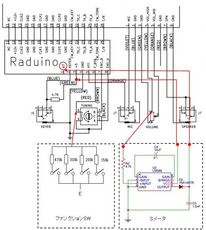
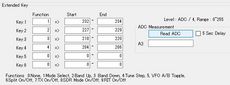
Sメーターは未実装(実施予定)
KD8CECさんのサイトにファンクションSW(extended switchs)の記事そのままです。プッシュSW4個と抵抗4個だけで手軽に実験できます。以下備忘録(Firmware CEC Version 1.073 、 uBITX_Manager_1.04です)。
***手 順***
mode(470kΩ)
band up(330kΩ)
band down(200kΩ) →220kΩ
tune setup (150kΩ) →100k+47kΩ***手 順***
・ADC読み取りボタンを押す →値約254
・Select Modeとして使用するスイッチを押したままRead ADCをクリック
・Select Mode'スイッチに470k→ADCの結果はex.233。スイッチの誤動作を防ぐために、範囲を-1から+1に設定( 値は、使用した抵抗、スイッチの状態、およびケーブルの長さによって異なるそうです)
・以下Band Up、 Band Down、Tune Stepの順に設定
で結果はというと、一応動作はするのですが反応が鈍い、時々誤動作する。設定の度にADCの値が微妙に変わるせいかもしれません。鰐口クリップで止めただけのブラブラ配線ですから、本体に取り付ければ大丈夫でしょう。extendedSWは、モード、バンド、周波数stepが簡単に切り替えできるので便利なので、ケースに固定します。
タグ:μBITX
uBITX(10) WSJT-X受信だけ [μBITX]
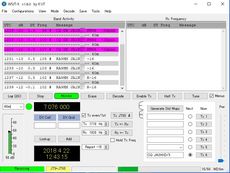

uBITXでJT65、FT8などのデジタルモードが可能なので、WSJT-Xをインストールして受信してみました。7.076MHz、JT65で、JA1NXXのCQにEA9HMが応答している様子です。uBITXを受信機として使っただけなので当たり前の話ですが、RTTY、VHFのパケット以外は初デジタルモードです。WSJTは、JT9、FT8もサポートしているので引き続き受信してみます。アンテナが2Fの天井に張ったロングワイヤーなので、これを何とかしないとだめです。
FT8を試してみました。夜間の7074MHzと昼間の7041MHz国内です。FT8はオンエアする局が多いです。
FT8(7074MHz)
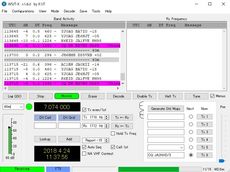

FT8(7041 JA-JA)
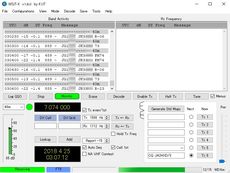
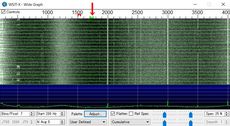
タグ:uBITX
uBITX(9) CEC software rev 1.061 ユーザーズ マニュアル暫定版 [μBITX]
User Manual for KD8CEC uBITX software rev 1.061が発表されています(CECソフトウェアの導入方法、uBITX Memory Mangeの簡単な解説もあります)。暫定版のようで、今後改定されるようです。以下、このpdfを抜粋した備忘録ですが、全機能を試していないのでこちらも暫定版です(笑。

初期画面
上段の14.072kは,VFO Bの周波数、50Hzは周波数ステップ、STはストレート・キー
下段は、LSBモードでVFO A、7.074.000Hzをチューニングしている、という表示です。
メニュー呼び出し
ロータリエンコーダのプッシュスイッチ(Function SW)でメニューが呼び出せます。プッシュスイッチを独立させた方が操作性が良くなります。
短押 →MAIN MENUの呼び出し
中押 →チューニングステップの呼び出し
長押 →VFOのロック/アンロク
電源SWON+長押 →工場較正モード(Factory Calibration mode)
メインメニュー
ロータリエンコーダで機能が選択できます。
・Band Select
・Select VFO B? (or, if you are currently using VFO B, this will show VFO A)
・Select Mode
・RIT: Off, On
・IF Shift: Off, On
→This menu entry adjusts the BFO so that voices sound more natural.とありますから、BFOを調節してSSBの音声を聞きやすくする機能のようです。
→IF ShiftをONにする →エンコーダーで調節 →ファンクションSWを押して設定を保存
・CW: 20WPM Change
・Split On
・VFO to Channel
・Channel to VFO →20チャンネルメモリ可能
・CW AutokKey Mode
・Setup On (reveals previously hidden menu items pertaining to setup)
・Exit Menu
・Memory Keyer →解説なし
・WSPR Beacon →解説なし
Setup On
メニューの拡張機能です。
→メインメニューを呼び出し、セットアップオフ機能を過ぎExitメニュー機能を越えて追加のセットアップメニュー項目が現れます。
・Set Calibration?
→SI5351の3つの周波数ソースを較正します。これは、本家・ΜBITXのTUNEUPにあるAligning the master clockに相当します。
1. USBモードにする
2. uBITXにアンテナを接続してWWVを受信
3.メニューをナビゲートしてSet Calibration項目に移動し→ uBITXを10,000,000 Hzにチューニング
4.ゼロビートが聞こえるまでエンコーダーを回す
5.Function SWで校正を保存
・Set the BFO
→USBとLSBでBFO周波数を設定します。 エンコーダを回転させてBFOの周波数を確認し、マイクPTTスイッチを押して確定
・CW RX BFOChage
→USBとLSBでBFO周波数を設定します。 エンコーダを回転させてBFOの周波数を確認し、マイクPTTスイッチを押して確定します。
・CW Tone
・CW TX->RX Dley →解説なし、ブレークインのDleyTimeの変更です。
・CW Start Dley →解説なし
・Chage Key Type? →ストレートキー、IambicAモード、IambicBモードの選択
・ADC Line Monitor →解説なし
・TX OFF? →電波を出さずに、CW Tone以下の機能をテストする?
TUNING RATE MENU
チューニングステップの変更機能です。中押し1秒程度で起動。20、50、100、1000Hzのステップが変更可能です。
タグ:μBITX
uBITX (8) ハード手直し [μBITX]
少し使い勝手を改善しました。と言ってもダイヤルのクリックが使いにくいので押しボタンを増設、デジタル通信用にMicとSP端子を付けた、という簡単なものです。USB ミニB端子も付けたかったのですが、ジャンクBOXに無いので、後日。
ファームウェアをアップグレイドしてエレキーが使えるようになったので、ここを参照に追加(2.2k、10Kの抵抗はキットに付属)。ついでに、以前作ったショボいパドルを若干修正。少し使い易くなりましたが、CWで運用する予定はないのでこれで十分(CECファームウェアにはCW練習モードあったので、練習でも)。これもキットに付属のコンデンサ・マイクが余っているので、スピーカ・マイクを作ろうかと...。
タグ:μBITX
uBITX (7) uBITX Magager [μBITX]
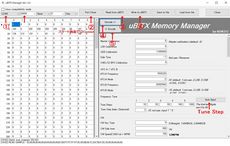
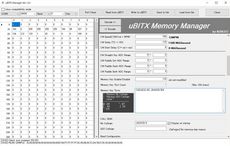
CEC版のファームウェアで”uBITX Magager”を使うと、ダイヤルクリックを使う”Select VFO B?”や”Select Mode?”などの設定をPC上で行なえます。ここでダウンロード、解凍し、uBITX Magager.exeを走らせるだけ。本体とUSB接続し、
1)portをopenして(わたしの場合はcom3)、Connect(接続)
2)read(uBITXからdataを読み込み)
3)Decode
4)Edit(編集)
5)Encode
6)Write(uBITXへdataを書き込み)
7)OK
これで変更を加えた機能がuBITX上で使えます。オープン画面でコールサインを表示、周波数ステップを50→20Hzに変更、メモリKey編集ができます。Connect -> Read -> Decode -> Edit -> Encode -> Write -> OK、です。便利です。
(コールサインは廃局した大昔のコールです→未だ免許来ない!)
メモリーKey
@周波数のステップ変更です。ダイヤルノブの長押しで変更可能です。
以下の動画を参照しました。
uBITX Memory Manager Program
Running uBITX Manager on Linux (Raspberry pi)
タグ:μBITX
uBITX (6) CAT Ham Radio Deluxs [μBITX]
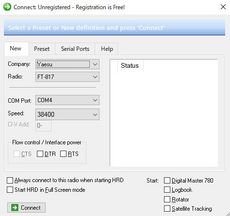

ファームウェアのアップデートが完了したので、catをやってみました。uBITXは、専用ケーブル不要で、raduinoとパソコンをusbケーブルでつなぐだけです。hamskey.comにHam Radio Deluxeの事例があるので、free版(v.5.24)をインストールしてみました。
設定は、
Company : Yaesu
Radio : FT-817
COM Port : COM13 →今回はCOM4
Speed : 38400
その他の設定は無し
事例通りの画面が出て、uBITXと連動しています。
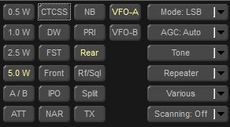

バンド、モード、VFOA→Bの切替など、uBITXで設定できる項目はPCからも制御でききます。SメータなどuBITX(のファームウェア)にインストールされていない項目は当然不可。周波数の10key入力ができてそれなりに便利です。面白いのはバンドスコープのスキャニング。帯域とスピードを設定すればスキャンを繰り返します。ただし入感でストップしません。
選局はダイヤルを廻さないと無線機を使っている気がしませんが、無線機をPCでコントロールできる!という体験は味わえます。FLDIGI、FTBCATなども使えるようなので試してみます。
uBITXは遊べます。
タグ:μBITX
μBITX(5) CECファームウェア [μBITX]


band select →menu or Band Setup →詳細設定
ファームウェアをCEC V.1.61に入れ替えました。以下備忘録です。本家の基本的な説明はここ。
Band Slect?
→ダイヤルノブをクリックするとPress the function keyと表示が出る。ダイヤルを右に回すと各機能が表示され、目的の機能でクリックすると変更画面が出る。
Select VFO B? →Select Mode? →RIT:On? →IF Shift On? →CW:xxWPM Change? →Split On? →VFO To Channel? →Channel1 To VFO? →Memory Keyer →WSPR Beacon →Setup On? →Exit Menu?
の順番でメニューが表示される。Exit Menu?でクリックすると
→Press the function keyの表示でクリックすると、1.8、3.5、5.352、7・・・と28MHzとバンドが変わる。1.8MHzは保証外の筈ですが...。
Setup On?
→Setup On?でクリックすると以下の設定が可能
Set Calibration? →Set the BFO Set →CW RX BFOChage →CW Tone →CW TX->RX Dley →CW Start Dley →Chage Key Type? →ADC Line Monitor →TX OFF?
Set Calibration?とSet the BFO Setは出荷時に調整されているようなので、触る必要はなさそうです。
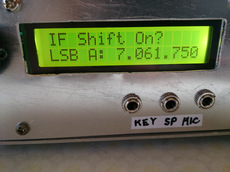
→Press the function keyの表示でクリックすると、1.8、3.5、5.352、7・・・と28MHzとバンドが変わる。1.8MHzは保証外の筈ですが...。
Setup On?
→Setup On?でクリックすると以下の設定が可能
Set Calibration? →Set the BFO Set →CW RX BFOChage →CW Tone →CW TX->RX Dley →CW Start Dley →Chage Key Type? →ADC Line Monitor →TX OFF?
Set Calibration?とSet the BFO Setは出荷時に調整されているようなので、触る必要はなさそうです。
IF Shift On?
→BFOをうごかしてIF shiftさせるようです。You can move the BFO as you like.
→BFOをうごかしてIF shiftさせるようです。You can move the BFO as you like.
VFO To Channel?、Channel1 To VFO?
→表示されている周波数をChannel1にメモリする、Channel1の周波数に移動するということです。
Select Mode?
→LSB、USB、CWLとCWUがあります。
→LSB、USB、CWLとCWUがあります。
CWL and CWU are the same as LSB and USB. Just use the BFO separately.This can be helpful for CW operation.
タグ:μBITX
μBITX(4) ファームウェアの入れ替え [μBITX]
μBITXのVFOはsi5351aをarduinoでコントロールしています。arduinoのファームウェア(KD8CEC)を入れ替えると、いろいろな機能が追加されるようです。USBでRaduinoのUSB接続してパソコンからアップロードするようです(上の画像の左)。
arduinoは全くの初体験。KD8CECのサイトにHow to upgrade uBITX Firmwareによると、
1)aruduinoIDEでファームウェアをコンパイルしてRaruduinoに書き込む
2)というソフトで書き込む
の2つの方法があり、簡単な2)を選択。ダウンロードするものは
・Xloader(上記サイトにリンクあり)
・KD8CECの最新ファームウェア(zip)
KD8CECの最新ファームウェアはhttps://github.com/phdlee/ubitx/releasesにある。今回入れたのは、1.061です。.hfsignalsのファームウェアもあるので元に戻せます。
【ファームウェアのアップロード】
1)uBITXのUSBケーブルをコンピュータに接続
2)コンピュータのデバイスマネージャを起動
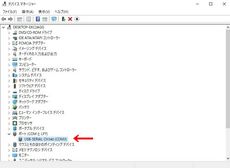
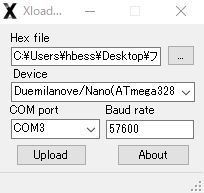
3)CH340のPortsという名前のシリアルポートを確認
@comportが表示されなかったので、CH340のドライバをダウンロードしてインストール。comportが現れなかったらデバマネの表示で《非表示のデバイスの表示にチェックを入れる》
4)Comportの確認(COM3です)
5)Xloader.exeを起動
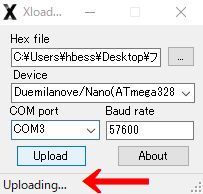
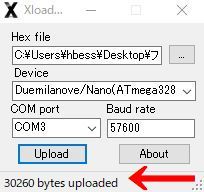
6)Xloaderの指定
・ファームウェアのヘキサファイルを選択
・deviceは'Duemilanove / Nan (ATmega328)'を選択
・ComportをCOM3
7)Upload buttonをクリック(オッカナビックリ!)
8)uploading...の後、'xxx bytes uploaded'という行が表示される
9)Raduinoがブートされる →完了(トップの画像の右)
あっけないほど簡単でした。ゆっくり触ってみます...。
arduinoは全くの初体験。KD8CECのサイトにHow to upgrade uBITX Firmwareによると、
1)aruduinoIDEでファームウェアをコンパイルしてRaruduinoに書き込む
2)というソフトで書き込む
の2つの方法があり、簡単な2)を選択。ダウンロードするものは
・Xloader(上記サイトにリンクあり)
・KD8CECの最新ファームウェア(zip)
KD8CECの最新ファームウェアはhttps://github.com/phdlee/ubitx/releasesにある。今回入れたのは、1.061です。.hfsignalsのファームウェアもあるので元に戻せます。
【ファームウェアのアップロード】
1)uBITXのUSBケーブルをコンピュータに接続
2)コンピュータのデバイスマネージャを起動
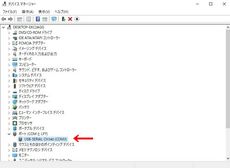
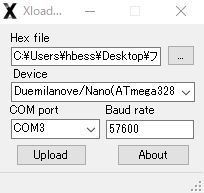
3)CH340のPortsという名前のシリアルポートを確認
@comportが表示されなかったので、CH340のドライバをダウンロードしてインストール。comportが現れなかったらデバマネの表示で《非表示のデバイスの表示にチェックを入れる》
4)Comportの確認(COM3です)
5)Xloader.exeを起動
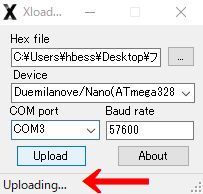
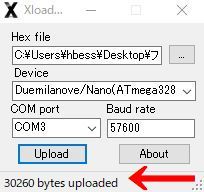
6)Xloaderの指定
・ファームウェアのヘキサファイルを選択
・deviceは'Duemilanove / Nan (ATmega328)'を選択
・ComportをCOM3
7)Upload buttonをクリック(オッカナビックリ!)
8)uploading...の後、'xxx bytes uploaded'という行が表示される
9)Raduinoがブートされる →完了(トップの画像の右)
あっけないほど簡単でした。ゆっくり触ってみます...。
タグ:μBITX